הוספת תזכורת/משימה
| תיאור |
| דרך הגעה למסך |
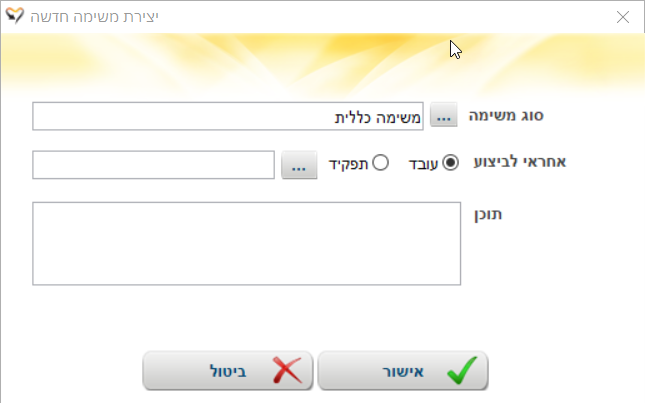
מסך זה הנו מסך מקדים לבניית המשימה.
| שדות וכפתורים |
יש לעדכן את השדות הבאים:
| שם שדה | הסבר |
|---|---|
| סוג משימה |
בחירת סוג המשימה. במידה ורוצים לבחור סוג משימה או לשנות את סוג המשימה שמוצגת יש ללחוץ על הכפתור ... ובמסך שייפתח יש לבחור את סוג המשימה ובמידת הצורך להגדיר נתונים נוספים כמו:
להסבר נוסף על ניהול המשימות יש להיכנס למאמר ניהול משימות |
| אחראי לביצוע |
בחירת עובד ספציפי או תפקיד לביצוע המשימה. במידה ונסמן תפקיד: יש לבחור תפקיד מתוך הרשימה שתפתח. המשימה תשלח לכל העובדים המוגדרים בתפקיד זה במערכת. במידה ונסמן עובד: יש לבחור את שם העובד מתוך הרשימה שתפתח בכפתור ...
|
| תוכן | יש להקליד את תיאור המשימה למונחה |
| גלו עוד |
קבלת הדוא"ל ע"י המונחה וכניסה למשימה:
המונחה ויתר הנמענים לידיעה יקבלו הודעה לדוא"ל. ההודעה תפרט את תוכן המשימה, את מקבל השירות וכן את היסטורית הטיפול בשורות הדו שיח במשימה.
המונחה והמנחה יוכלו לראות בנוסף את המשימה בשולחן העבודה שלהם במערכת וכן בעת הכניסה לתיק הישות הרלוונטית וצפייה במשימות.
להלן דוגמה להודעת דוא"ל המתקבלת בעקבות הזנת משימה ושליחת דוא"ל :
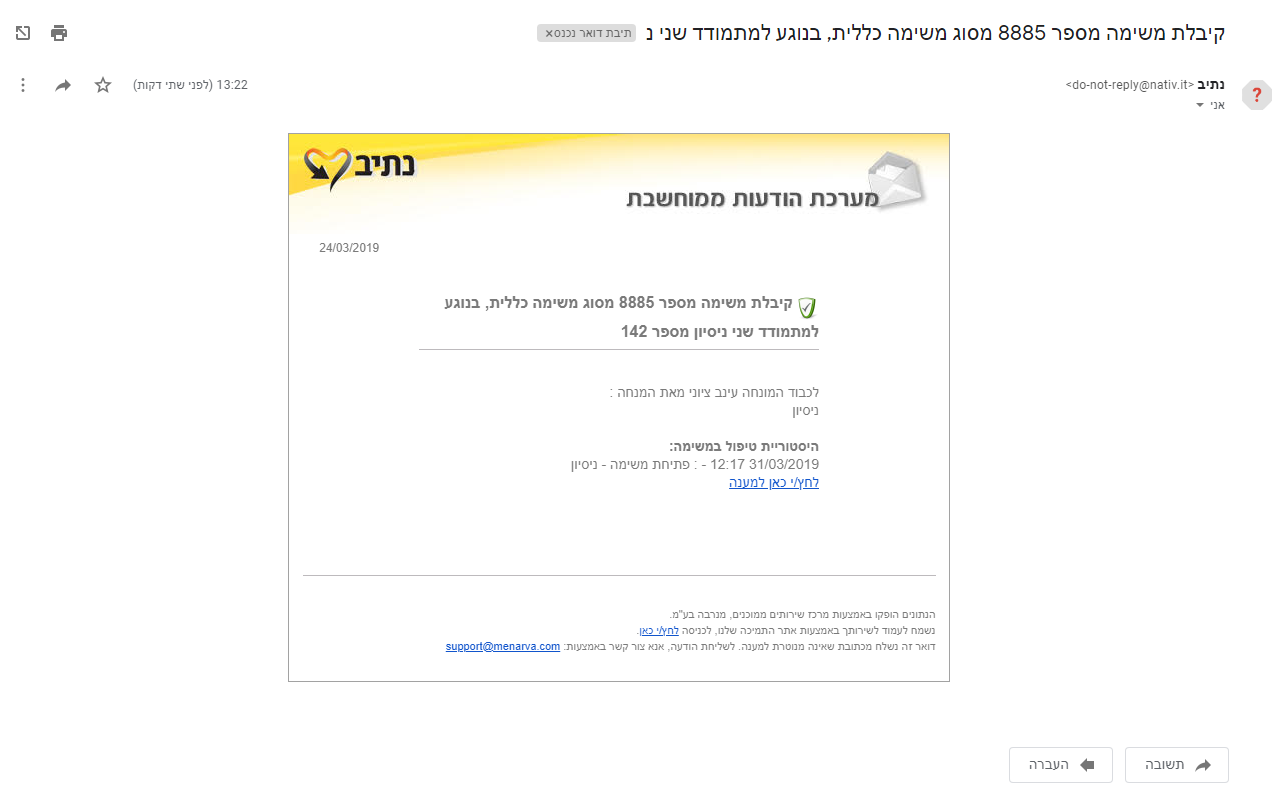
לכניסה למשימה יש להקיש על הכיתוב: "לחץ/י כאן למענה". המערכת תכניס את המשתמש למשימה. ייתכן כי בפעם הראשונה שיתקבל דוא"ל מסוג זה תדרשו להתקין את מערכת נתיב .
המונחה/המכותב לידיעה יכנס ישירות מהדוא"ל למשימה, ויקליק על כפתור הוספה , להוספת שורת דו שיח חדשה, לעדכון תגובת מונחה.
מספר מאמר: 329
פורסם: 18-04-2020
עדכון אחרון: 23-08-2021
כתובת אתר: https://kb.nativ.app/article.php?id=329